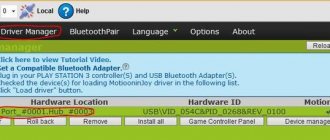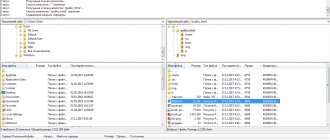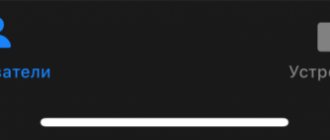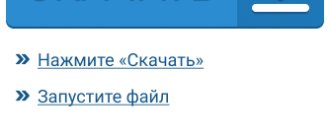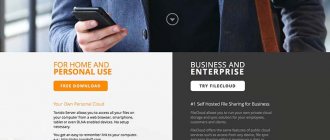| Место | Наименование | Характеристика в рейтинге |
| ТОП-10 лучших геймпадов для игры на смартфоне |
| 1 | Razer Raiju Mobile | Лучший выбор |
| 2 | IPEGA PG-9083 | Удобный форм-фактор |
| 3 | Artplays AC55 | Самое высокое качество сборки |
| 4 | Xiaomi Feat Black Knight X8pro | Лучший геймпад для киберспорта |
| 5 | IPEGA PG-9120 | Геймпад с односторонним расположением кнопок |
| 6 | Gamesir G5 | Большое количество кнопок |
| 7 | IPEGA PG-9082 | Специальный геймпад для игры в шутеры |
| 8 | Ritmix GP-035BTH | Самый компактный геймпад |
| 9 | CBR CBG 956 | Лучшая цена |
| 10 | SteelSeries Stratus Duo | Тихая работа клавиш |
Видеоигры на смартфоне давно вышли за рамки однотипных «веселых ферм» и примитивных «кликеров». Сегодня, если смартфон достаточно мощный и производительный на нем можно поиграть в полноценную игру, доступную изначально только на компьютере. Конечно, играть в серьезные, назовем их так, игры, используя тачскрин не всегда удобно, и в этом случае на помощь приходит геймпад.
Внешне такой джойстик может не отличаться от консольного, за исключением специального держателя, в который устанавливается смартфон. В остальном те же кнопки, такие же стики для управления и тот же драйв что при игре на приставке или ПК. Дизайнерское и ценовое разнообразие в этом игровом сегменте огромное. Можно найти джойстик стоимостью менее тысячи рублей, или выбрать профессиональную модель, разработанную специально для киберспортсменов. Стоить она будет дороже, но и послужит гораздо дольше. Каким же требованиям должен отвечать геймпад для игры на смартфоне? Их несколько:
- прочность. В любой игре наступают моменты, когда кнопки геймпада начинают трещать от нагрузки, и важно, чтобы устройство выдержало такое давление;
- отзывчивость. Если у геймпада есть даже миллисекундная задержка отклика, это способно полностью сломать игру;
- цена. Если вы не киберспортсмен, то покупать джойстик за несколько десятков тысяч для вас не имеет смысла. На рынке много достойных моделей по привлекательной стоимости;
- удобство. Существуют как классические модели геймпадов, скопированные с именитых производителей консолей, так и полностью эксклюзивные, и на глаз очень сложно определить, будет ли такое устройство удобно лежать в руках или нет.
Эти и многие другие факторы, в том числе отзывы реальных пользователей были учтены в нашем рейтинге, куда попали 10 лучших джойстиков для игры на смартфоне. В ТОПе участвуют как именитые бренды, так и малоизвестные производители.
Как подключить джойстик к телефону Андроид от PS3 и PS4 через Sixaxis Controller
Нам потребуется: две утилиты, USB-кабель и доступ к компьютеру. Для начала скачиваем первую программу, а именно SixaxisPairTool с проверенного источника. Устанавливаем ее стандартным методом на компьютер и запускаем. Подключаем контроллер к ПК.
Ссылка на официальную страницу программы — https://dancingpixelstudios.com/sixaxis-controller/sixaxispairtool/
Тем временем на телефон или планшет нужно загрузить приложение Sixaxis Compatibility Checker, имеющееся в свободном доступе в Google Play. Обратите внимание, что без режима «Суперпользователя» программа функционировать не будет!
Если приложения нет на Google Play — скачайте его с 4PDA (его уже несколько раз пытались заблокировать, так что….) — https://4pda.ru/forum/index.php?showtopic=257429
Как только подготовка завершена, и все утилиты установлены, в Sixaxis Compatibility Checker находим такую надпись внизу экрана: «Local Bluetooth Address». Копируем этот адрес в формате xx:xx:xx:xxв специальное поле «Change Master», расположенное в компьютерной программе.
Далее отсоединяем геймпади включаем его, нажав на большую центральную кнопку. Если загорелось одна зеленая лампочка – процесс подключения прошел успешно, если видим надпись на английском – к сожалению, аппарат не поддерживается. И последнее финальное действие: кликаем в утилите «Изменить способ ввода» и указываем нужный геймпад.
Сделано, мы подключили игровые джойстики PS4 иPS3. Более того, данный метод срабатывает практически на всех устройствах от PlayStation.
Подключаем джойстик по USB
Для данного метода подключения джойстика к телефону Андроид понадобится шнур USB-OTG. Зачастую DualShock 4 без проблем подключается к гаджету при помощи данного кабеля. Вам необходимо просто соединить джойстик с девайсом и найти его в списке доступных устройств.
Как подключить клавиатуру и мышку к Android телефону или планшету
Как подключить джойстик PS4 к Windows 10
К телефону Android не подключаются беспроводные блютуз наушники
Самые популярные эмуляторы
В Интернете есть большое количество подобных программ, которые можно загрузить на компьютер в минимально короткие сроки. Далее будут рассмотрены самые распространённые из них.
Youwave
Данная программа имеет несколько отличительных особенностей:
- отсутствие сбоев и зависаний в процессе работы;
- возможность установить приложения посредством перетаскивания их в окно эмулятора;
- простой и понятный интерфейс;
- поддержка устаревших версий операционной системы Android.
Интерфейс программы Youwave
Bluestacks
Одна из лучших программ, позволяющая осуществлять взаимодействие с различными играми и прочим софтом. У данного эмулятора выделяют несколько преимуществ:
- бесплатное использование при условии, что приложения будут скачиваться с Google Play Market;
- возможность использования клавиатуры и мышки для управления эмулятором;
- не требовательна к техническим характеристикам компьютера;
- стабильность работы;
- простая настройка геймпада на андроид.
Важно! После установки программы необходимо перезагрузить компьютер для применения изменений.
Canyon CND-GPW7
Не самая популярная модель на рынке, соглашусь, но определённые преимущества у Canyon CND-GPW7 имеются. Главная фишка — универсальность. Вы можете подключить геймпад к Android-устройству, можете играть на ПК, плюс поддерживается PlayStation 3 и Xbox 360. То есть, если у вас есть консоль прошлого поколения и вы хотели с друзьями поиграть вместе, то можно взять эту штуку и не только на смартфоне в шутерах стрелять, но и сражаться на приставке.
Расположение стиков взято с Xbox-контроллера, то есть они расположены по диагонали, форма корпуса тоже очень напоминает «оригинальную» модель, крестовина здесь сплошная, есть все нужные кнопки на лицевой панели, а триггеры нажимаются довольно плавно. Внешний вид кажется более ярким и привлекательным, чёрный с красным неплохо смотрятся, да и декоративных элементов не так много, чтобы портить общую картину.
Конечно же, не обошлось и без недостатков. Так, кнопки ABYX решили покрасить, но цвета не совпадают с аналогичными на контроллере от Xbox. В играх, где кнопки назначены по цветам, вам будет даже сложнее, чем с однотонными кнопками. Это, пожалуй, единственный минус, но и он легко перекрывается встроенной батареей на 8 часов автономной работы. Плюсы и минусы батареек мы обсудили буквально три абзаца назад, здесь всё точно так же.
Особенности:
- цена — 2490 рублей;
- поддержка Android, ПК, PS3, Xbox 360;
- питание от батареи;
- подключение по Bluetooth.
Может не понравиться:
- кнопки ABYX странно покрашены.